Jei organizuojate susitikimą su keliais dalyviais, galite kiekvienam dalyviui priskirti vaidmenis, kad nustatytumėte, kas gali ką daryti susitikime.
Yra trys vaidmenys, iš kurių galite rinktis: bendras organizatorius, pranešėjas ir dalyvis. Bendradarbiai ir pranešėjai bendrina daugumą organizatoriaus teisių, o dalyviai yra labiau valdomi.
Toliau pateikiamos konkrečios kiekvieno vaidmens galimybės:
|
Galimybė |
organizatorius |
Bendras organizatorius |
Pranešėjas |
Dalyvis |
|---|---|---|---|---|
|
Kalbėjimas ir vaizdo įrašo bendrinimas |
|
|
|
|
|
Dalyvavimas susitikimo pokalbyje |
|
|
|
|
|
Turinio bendrinimas |
|
|
|
|
|
Privatus kito asmens bendrinamo "PowerPoint" failo peržiūra |
|
|
|
|
|
Kito vartotojo "PowerPoint" pateikties valdymas |
|
|
|
|
|
Kitų dalyvių nutildymas |
|
|
|
|
|
Neleisti dalyviams atšaukti nutildymas |
|
|
|
|
|
Pašalinti dalyvius |
|
|
|
|
|
Priimti žmones iš laukiamojo |
|
|
|
|
|
Kitų dalyvių vaidmenų keitimas |
|
|
|
|
|
Paleisti arba sustabdyti įrašymą |
|
|
|
|
|
Tiesioginio transkripcijos paleidimas arba sustabdymas |
|
|
|
|
|
Atskirųjų kambarių valdymas |
|
|
||
|
Susitikimo parinkčių keitimas |
|
|
||
|
Taikomosios programos įtraukimas arba šalinimas |
|
|
|
|
|
Naudokite programėlę* |
|
|
|
|
|
Programėlės parametrų keitimas |
|
|
|
*žmonės pranešėjo vaidmenyse, kurie nėra prisijungę, negali matyti arba priimti kitų iš laukiamojo "Teams" žiniatinklyje ir kompiuteryje.
Susitikimo vaidmenų keitimas
Prieš susitikimą
Turėsite išsiųsti susitikimo kvietimą, kad galėtumėte priskirti vaidmenis.
Kai tai padarysite, eikite į Kalendoriaus 
Bus atidarytas tinklalapis, kuriame dalyje Kas gali pateikti matysite Pasirinkti bendras organizatorius ir šiuos pasirinkimus?
|
Kas gali pateikti? |
Kas įvyksta |
|---|---|
|
Visi |
Visi, turintys prieigą prie susitikimo saito, prisijungs prie susitikimo kaip pranešėjas. |
|
žmonės mano organizacijoje |
Tik jūsų organizacijos žmonės bus pranešėjai. Išoriniai dalyviai prisijungs kaip dalyviai. |
|
Konkretūs žmonės |
Tik žmonės, kuriuos pasirinksite iš pakviestų asmenų sąrašo, bus pranešėjai. Visi kiti prisijungs kaip dalyviai. |
|
Tik aš |
Tik organizatorius bus pranešėjas. Visi kiti dalyviai prisijungs kaip dalyviai. |
Keletas dalykų, kuriuos reikėtų turėti omenyje:
-
Susitikimo kvietimą turėsite siųsti tiesiogiai visiems, kuriuos norite pasirinkti kaip pranešėjas.
-
Bendraautoriai negali atlikti susitikimo keitimų prieš jam prasidedant.
-
Išoriniai dalyviai negali būti pranešėjai arba bendraautoriai.
-
Susitikimo organizatoriaus vaidmens keisti negalima.
Pastaba: Kanalų susitikimams dar nėra galimybės pasirinkti konkrečius pranešėjai.
Susitikimo metu
Yra du būdai, kaip galite pakeisti kito asmens vaidmenį vykstant susitikimui:
-
Eikite į Kalendoriaus

Pastaba: Jei susitikimas kartojasi, bet koks keitimas, kurį atliksite susitikimo parinktyse , bus taikomas visiems susitikimo įvykiams.
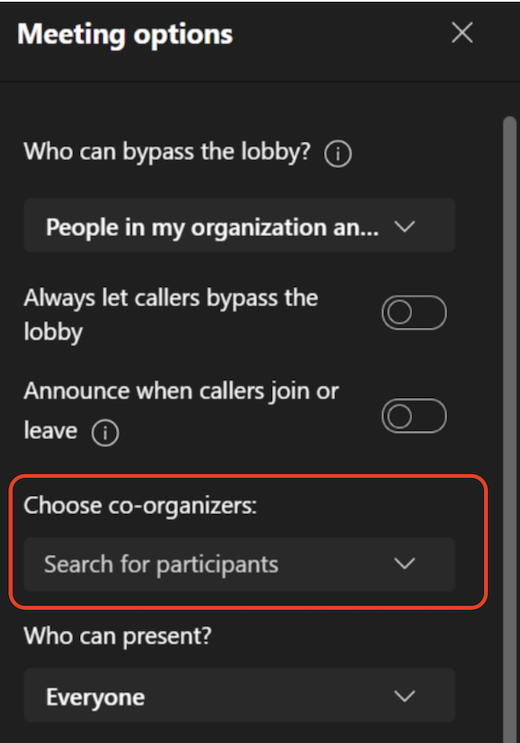
-
Pasirinkite Rodyti susitikimo valdiklių dalyvius , kad pamatytumėte visų susitikimo žmonių sąrašą. Palaikykite pelės žymiklį virš asmens, kurio vaidmenį norite keisti, vardo ir pasirinkite Daugiau parinkčių. Čia pasirinkite Padaryti presenter arba Padarytittendee.
Pastabos:
-
Jei susitikimas kartojasi, tokiu būdu atlikti vaidmenų priskyrimai bus taikomi tik dabartiniam susitikimui. Būsimų įvykių atveju dalyviai išlaiko jiems priskirtą vaidmenį puslapyje Susitikimo parinktys .
-
Jei kas nors išeis iš susitikimo ir vėl prisijungs vėliau, jis vėl prisijungs prie paskutinio jiems priskirto vaidmens.
-











